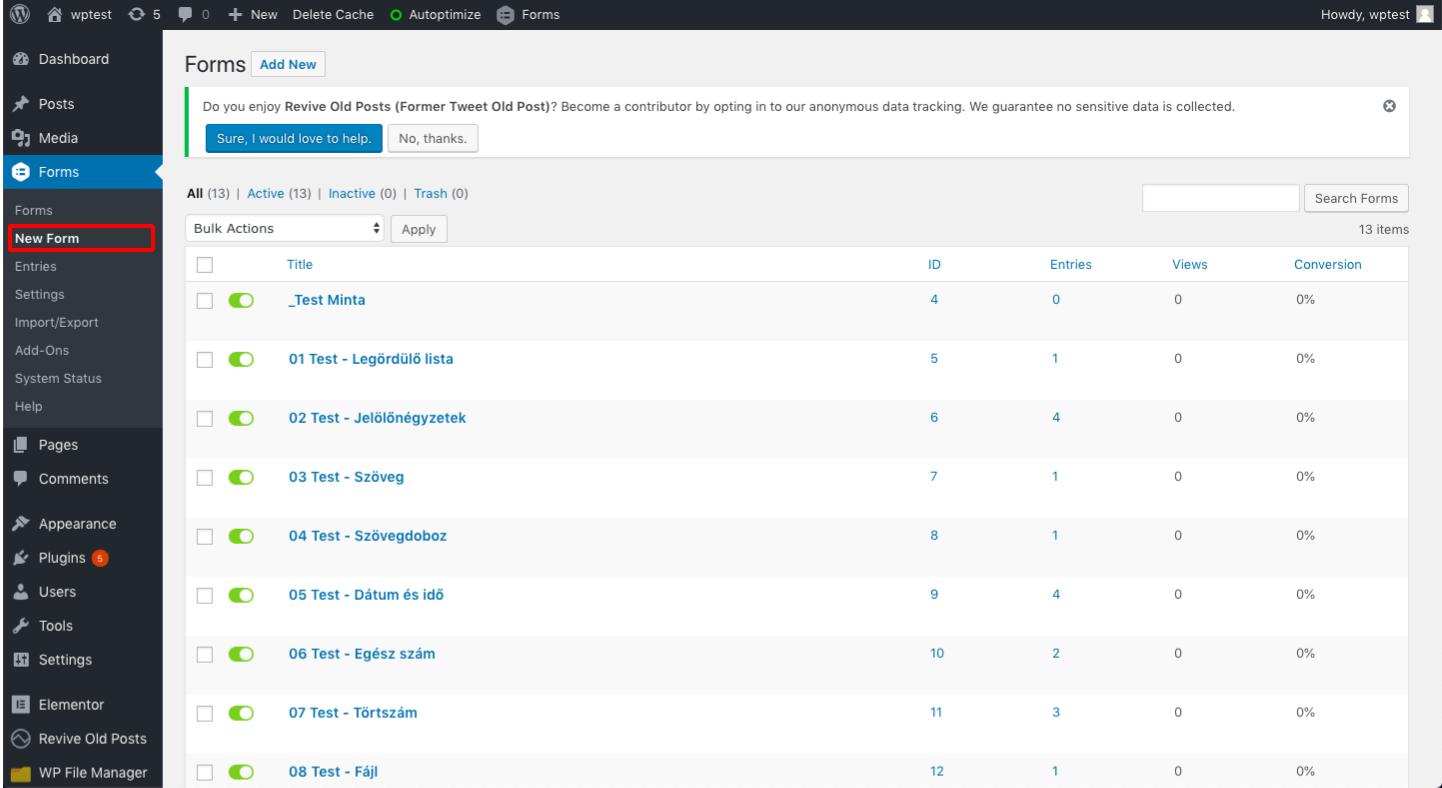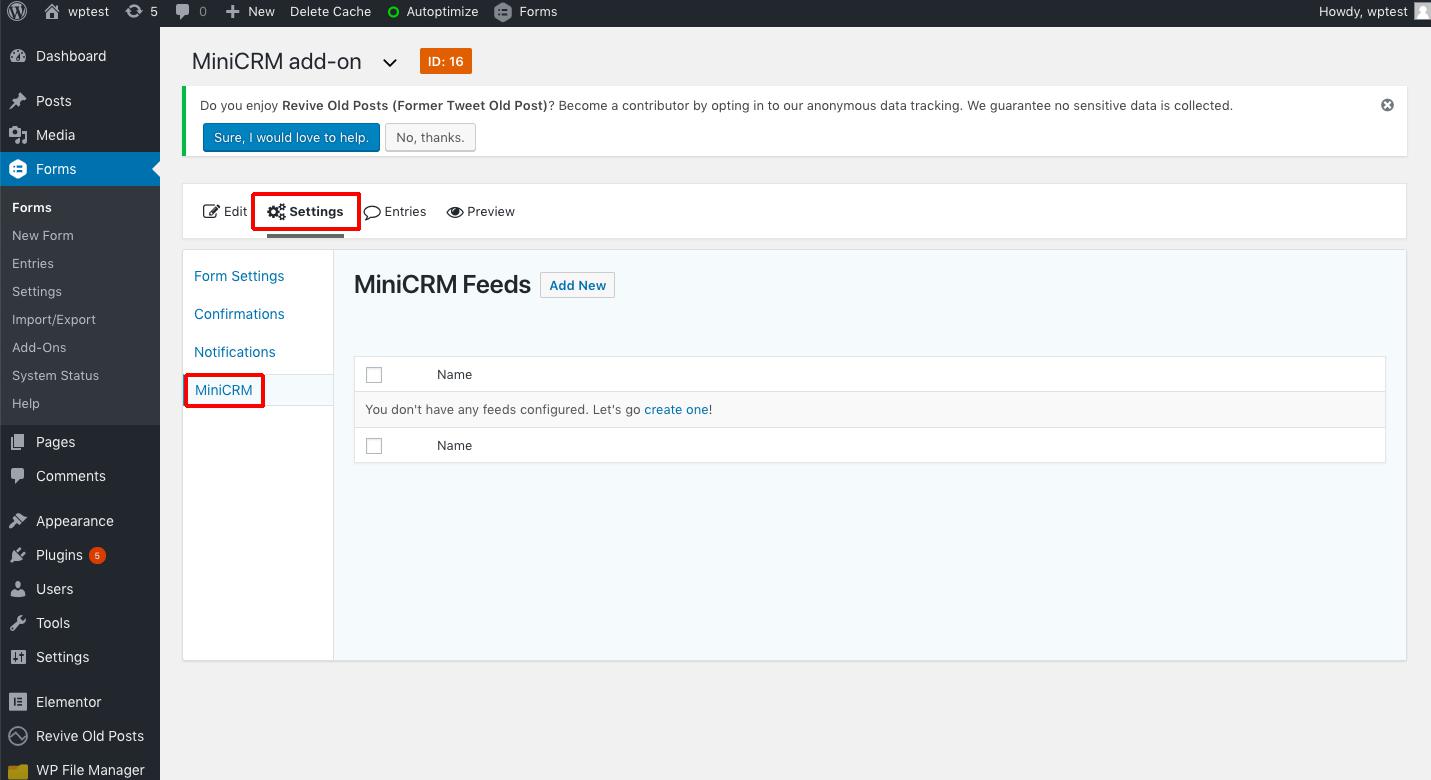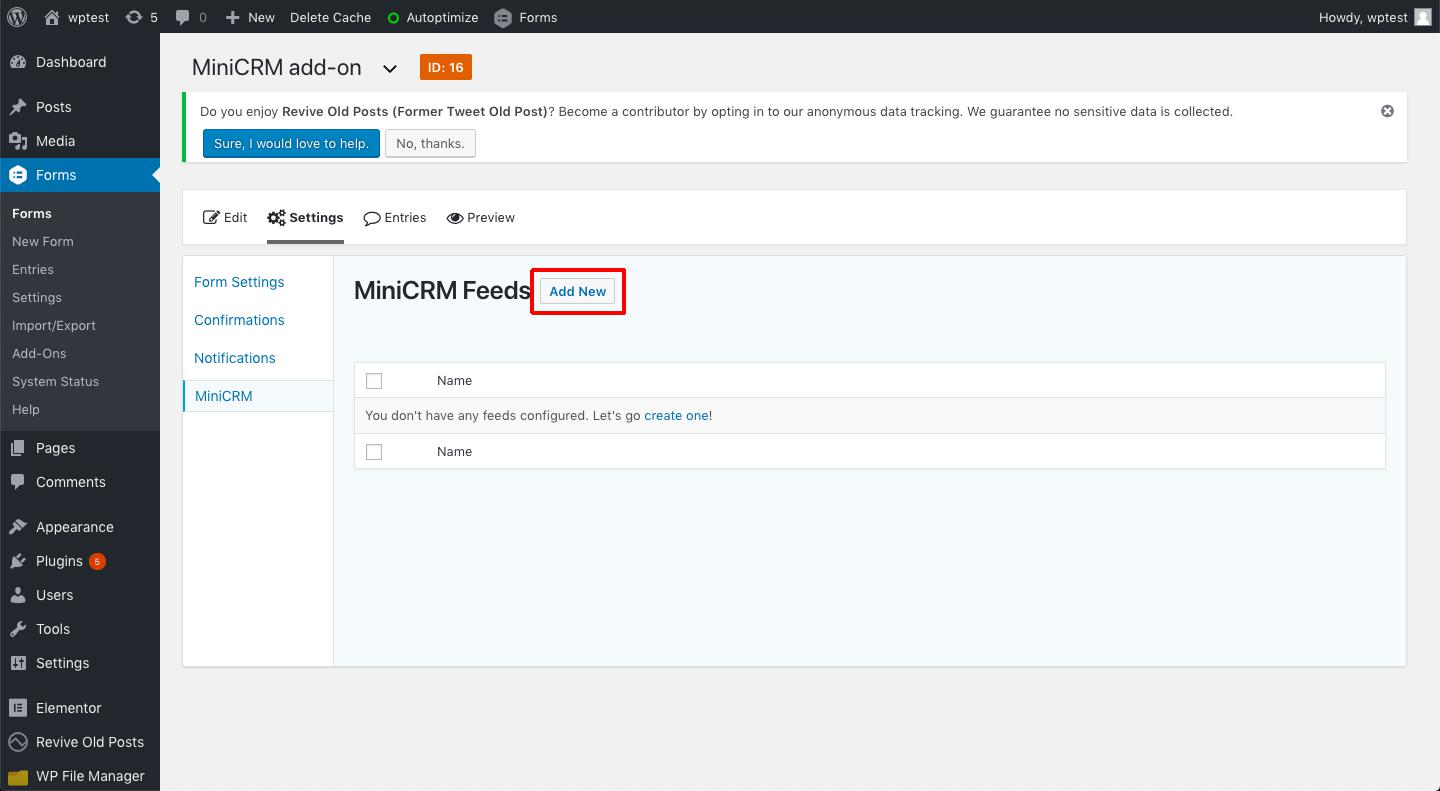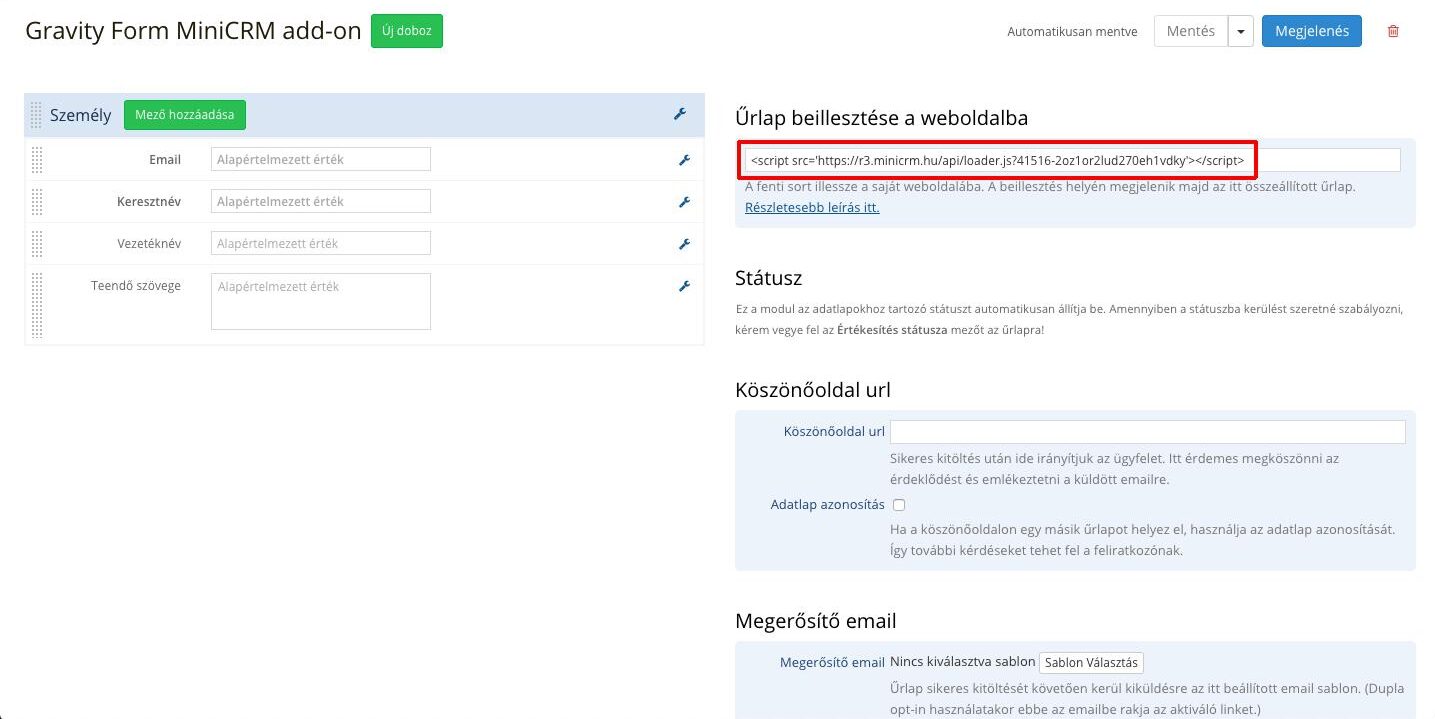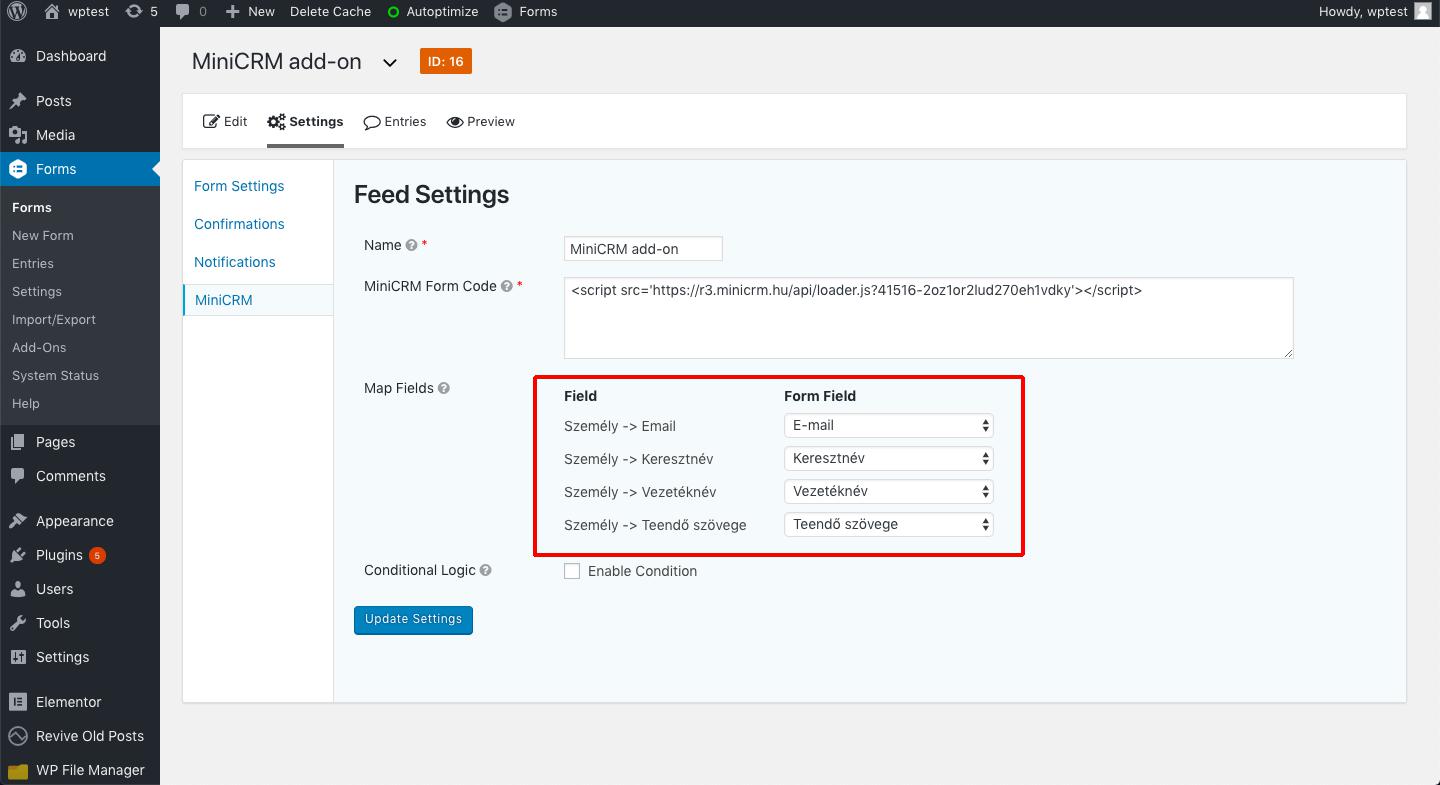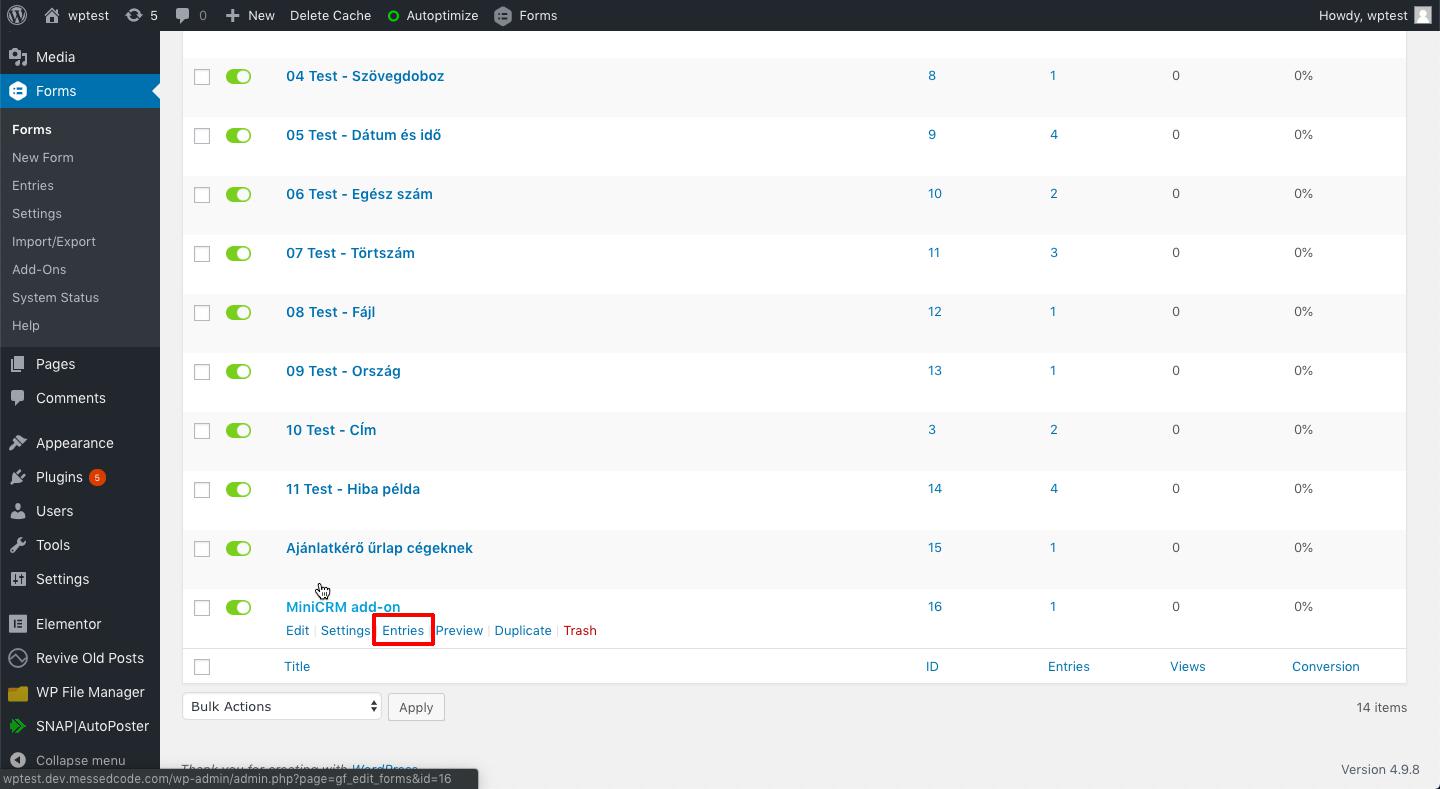Gravity Forms integráció
A Gravity Forms egy fizetős űrlapkezelő kiegészítő a WordPress alapú weboldalakhoz. Az alábbi lépések segítségével tudod a MiniCRM alkalmazással összekötni, így a Gravity Forms űrlapokról az érdeklődőid be tudnak kerülni a MiniCRM-be.
MiniCRM-ben is és a WordPress-ben is adminisztrátori jogosultságra van szükséged!
1.) Telepítsd fel a Gravity Forms kiegészítőt.
2.) Készítsd el MiniCRM-ben az űrlapot a szokásos módon.
3.) Töltsd le az alábbi bővítményt innen: GravityForms.zip
4.) Telepítsd fel a WordPress bővítmények közé.
- Lépj be WordPress oldalad admin felületére és menj a Bővítmények/Plugin részre.
- Kattints az Új hozzáadása/Add new gombra.
- Kattints a Bővítmény feltöltése/Upload Plugin gombra.
- Kattints a Fájl kiválasztása részre, majd válaszd ki a letöltött .zip-et.
- Telepítsd a Telepítés most/Install Now gombra kattintva.
- Bővítmények listájában vagy a telepítés végén lévő linken aktiváld,kapcsold be.
5.) Válaszd ki a Forms menüpontból a New Form almenüt.
6.) Nevezd el az űrlapodat.
7.) Válaszd ki a Settings menüpontban a MiniCRM almenüt.
8.) Az Add New gomra kattintással kapcsold össze az űrlapodat a WordPress weboldaladdal.
9.) A MiniCRM-ben elkészített űrlap kódját másold ki.
10.) Illeszd be a Gravity Forms felületén a kimásolt kódot.
11.) Kattints az Edit gombra és csinálj egy ugyanolyan űrlapot, amit MiniCRM-ben már elkészítettél.
Mindenképpen ugyanazzal a mezőkkel kell az űrlapot elkészitened a MiniCRM-ben és Gravity Forms-ban is.
Itt ugyanaz a szabály, mint MiniCRM-ben, húzd át a megfelelő mezőt jobb oldalról a bal oldalra.
Amire figyelned kell az elkészítéskor:
- Cím: Ebben a dobozban van Ország, ezért a Gravity Forms automatikusan kitölti ezeket a MiniCRM-ben lévő értékekkel.
- Legördülő lista: Az értékeket a Bulk add / Predefined Choices gombbal tudod kitölteni ahol a listában kiválasztod MiniCRM értékeket.
- Jelőlő négyzet: Az értékeket a Bulk add / Predefined Choices gombbal tudod kitölteni ahol a listában kiválasztod MiniCRM értékeket.
- Dátum / idő: Amikor összekapcsolod a mezőket MiniCRM-ben, akkor Gravity Forms esetében külön meg tudod adni ezeket a mezőket. Ha nem adod meg az idő mezőt, akkor csak a dátum fog feltöltődni MiniCRM-be.
- Törtszám: Ennek a mezőnek a feltöltése esetén 2 tizedesig tudsz megadni számot, mert MiniCRM levágja a többi értéket.
- Fájl feltöltés: Hiába van bejelölve a Multiple Files, MiniCRM-be csak az első fájl fog bekerülni.
- Ország: Az értékeket a Bulk add / Predefined Choices gombbal tudod kitölteni ahol a listában kiválasztod MiniCRM értékeket.
Fájl mező esetén a mező technikai nevének tartalmaznia kell a „File” szót, ebben az esetben kerülhet át fájl a MiniCRM rendszeredbe.
12.) Térj vissza a Settings menübe és add meg, hogy mely mezőkbe kerüljenek az adatok.
Fontos, hogy mindenképpen léteznie kell az adott mezőknek MiniCRM-ben is és Gravity Forms-ban is, különben hibásan vagy egyáltalán nem kerülnek be az adatok.
13.) A Preview gombbal ellenőrizheted, hogyan jelenik meg az űrlap a WordPress-ben.
Hiba esetén az ellenőrzést az alábbi Entires gomb megnyomásával tudod ellenőrizni, ahol a bejegyzésre kattintva látod, hogy mi került át MiniCRM-be a feltötés alkalmával. A felhasználó nem lát hibaüzenetet. Ez csak neked információ.
Fontos, hogy ha azt tapasztalod, hogy a fenti beállítások megfelelőek, de nem érkeznek be adatok, akkor mindenképpen érdemes a MiniCRM oldalán egy új űrlapot készíteni és azt becsatornázni a Graity Forms-ba.